Annonse
Oppgavebehandleren er der du drar for å kjenne på hjertet til Windows-maskinen din. I Windows 10 har verktøyet tatt på seg ekstra polering.
Det er fremdeles det samme stedet du hopper til for å lukke fast programmer eller sjekke på en mistenkelig bakgrunn Slik håndterer du mistenkelige Windows Task Manager-prosesserCTRL + ALT + DEL alias tre-fingersalutt er den raskeste måten å legge til din forvirring. Når du sorterer gjennom Task Manager-prosesser, kan det hende du merker noe som svchost.exe ved å bruke 99% av CPU-en din. Så nå... Les mer . Noen av de praktiske forbedringene (siden Windows 8) gjør det nå bedre for både nybegynnere og strømbruker.
Som standard starter Windows 10 Task Manager med et enkelt grensesnitt. Klikk på Mer informasjon å bare vise all statistikken som kjører under panseret. Selv dette har et gjennomtenkt design. For eksempel deler Prosesser-fanen løpsprosessen i grupper med tittelen Apps, bakgrunnsprosesser og Windows-prosesser. Dette er lettere å forstå og skanne gjennom - i motsetning til den lange listen over usorterte prosesser i tidligere Windows-versjoner.
Kopier detaljene med ett klikk
Det er nyttig informasjon. Men hva om du ønsket å lagre en oversikt over løpeprosessene på et bestemt tidspunkt og sammenligne det med noen historiske data? For eksempel en redegjørelse for minnet som brukes av løpeprosessene. Sammenlign det med data som er fanget tidligere, og se maverick-programmet.
Du kan ta hjelp av et enkelt klikk for å kopiere informasjonen. Og den ydmyke Notisblokken.
Oppgavebehandleren kan fremdeles lanseres på gammel måte. Nøklene Ctrl + Alt + Delete er nesten ristet i muskelminnet ditt. Jeg finner høyreklikk på oppgavelinjen for å være den raskeste måten å åpne konsollen. Oppgavebehandleren åpnes i et enkelt vindu. Gå til nyttig informasjon med et klikk på Mer informasjon knapp.
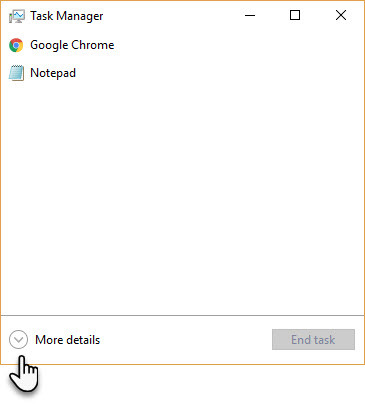
I avansert visning bytter du til detaljer kategori> Velg prosess> Trykk Ctrl + C på tastaturet.
Prosessinformasjonen kopieres til Windows utklippstavle for å overføre dem til et hvilket som helst annet verktøy som en e-post eller en Notisblokk-fil. Legg merke til at kolonneoverskriftene også blir inkludert automatisk i kopi-limen.
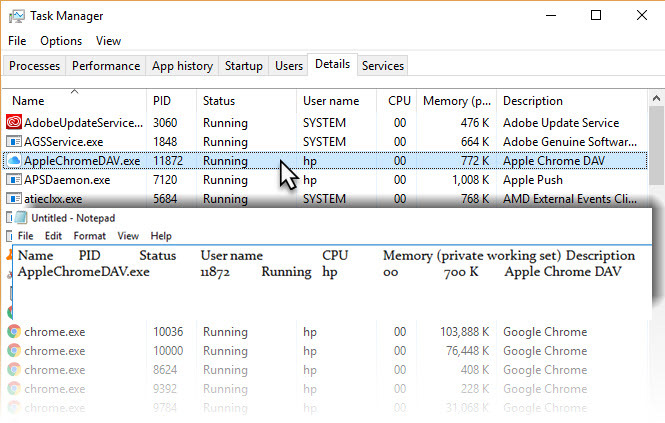
Du kan prøve de samme trinnene i tjenester og Opptreden fane også. Grafene er tydeligvis ikke kopiert, men nyttig informasjon er pent oppstilt for inspeksjon.
Bruk den nå
Kopipapir-hurtigtrinnet er bare en av de tidsbesparende funksjonene i Windows Task Manager. Du vet aldri når du kanskje trenger det forbedre diskbruken i Windows 100% diskbruk i Windows 10 løst med 14 triksHar du 100% diskbruk i Windows 10? Vi har 14 forskjellige rettelser. Den ene er bundet til å hjelpe deg. Les mer . For eksempel kan det hende du trenger den for å søke etter en duplikatprosess eller en skurkeklar Chrome-utvidelse som kaster på CPU-en din. En tidligere løsning ville ha fått inn et tredjepartsprogram eller Print Screen-knappen. Dette er langt bedre.
Har du brukt snarveien snarveier før? Hva liker du (eller hater) med Windows 10 Task Manager?
Bildekreditt: Unuchko Veronika via Shutterstock.com
Saikat Basu er nestleder for Internett, Windows og produktivitet. Etter å ha fjernet skitten fra en MBA og en ti år lang markedsføringskarriere, brenner han nå for å hjelpe andre med å forbedre historiefortellingene sine. Han ser opp for den savnede Oxford-komma og hater dårlige skjermbilder. Men ideer til fotografering, Photoshop og produktivitet beroliger sjelen hans.

